Di komputer Apple Mac, terkadang aplikasi menjadi tidak responsif atau mogok, dan Anda harus menutupnya secara paksa. Berikut enam metode untuk membantu Anda menutup paksa program di Mac Anda.
1. Tekan tombol "command(⌘)", "option(⌥)" dan "escape(esc)" pada keyboard Anda.
2. Tekan dan tahan ketiga tombol ini secara bersamaan hingga aplikasi ditutup paksa.
1. Temukan dan buka Monitor Aktivitas di subfolder Utilitas pada folder Aplikasi.
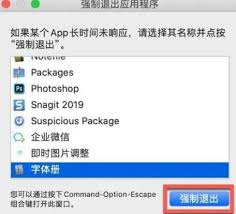
2. Di jendela Activity Monitor, temukan proses yang sesuai dengan aplikasi yang ingin Anda tutup.
3. Pilih proses dan klik tombol "Stop" di sudut kiri atas jendela (atau gunakan pintasan keyboard "command(⌘)" + "q").
4. Di kotak dialog konfirmasi pop-up, pilih "Force quit".
1. Buka subfolder "Utilities" di folder "Applications", cari dan buka "Terminal".
2. Di jendela terminal, masukkan perintah: killall [nama aplikasi] (ganti "[nama aplikasi]" dengan nama aplikasi yang ingin Anda tutup).
3. Tekan tombol "enter" untuk menjalankan perintah.
1. Tahan tombol "option" dan klik kanan ikon aplikasi di dock bar.
2. Di menu pop-up, pilih opsi "Force Quit".
1. Tekan dan tahan tombol "command", "option", "shift" dan "esc" selama satu atau dua detik.
2. Hingga aplikasi terpaksa ditutup.
1. Ketuk tombol "shift" dan tekan menu aplikasi (pojok kiri atas).
2. Munculkan opsi "Paksa keluar [nama aplikasi]".
3. Klik opsi ini untuk menutup paksa aplikasi.
Harap dicatat bahwa sebelum menggunakan metode ini, yang terbaik adalah memastikan apakah tugas dapat ditutup dengan aman untuk menghindari kehilangan data atau aplikasi mogok. Jika tidak ada metode di atas yang menyelesaikan masalah, Anda dapat mencoba memulai ulang Mac Anda.